您可以動態地產生 PLC 模組、插入完整的 PLC 單元,或將 PLC I/O 點做為獨立符號插入。
產生 PLC 模組
AutoCAD Electrical 工具集 可隨選產生任意數量的不同 PLC I/O 模組,這些模組可具有多種不同的圖形型式。AutoCAD Electrical 工具集 根據 PLC 資料庫 (ACE_PLC.MDB) 中的資訊,透過參數式產生技術來產生選取的 PLC I/O 模組。
PLC 資料庫包含堆疊順序和註解堆疊中每個符號的文字值。AutoCAD Electrical 工具集 在建置模組時,會讀取基本階梯橫檔間距,然後按照橫檔間距插入 I/O 點和端子。在插入過程中,您可以加入間距,或將模組分割成多個部分。
以下是同一模組使用不同的橫檔間距進行插入,以及在插入期間加入間距的效果。
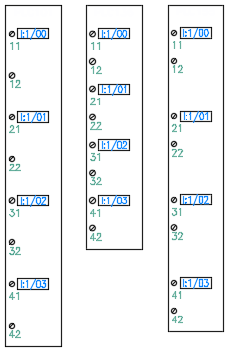
PLC 資料庫包含堆疊順序和註解堆疊中每個符號的文字值。AutoCAD Electrical 工具集 在建置模組時,會讀取基本階梯橫檔間距,然後按照橫檔間距拉伸或壓縮堆疊。插入過程中,您可以中斷插入以切斷模組,然後在其他位置重新開始插入。
當您選取要插入的 PLC 模組時,程式會使用 PLC 資料庫資訊進行以下作業:
- 選取要使用的適當符號
- 按定義的順序將符號堆疊在一起
- 在模組周圍繪製一個矩形
- 將模組建立為單一圖塊
- 註解屬性
參數式程序使用一小組資源庫符號來產生堆疊順序。參數式 PLC 檔名以字元「HP」(水平階梯橫檔) 或「VP」(垂直階梯橫檔) 開頭,後面接著與 PLC I/O 型式編號相對應的數字。AutoCAD Electrical 工具集 隨附了五種預先定義的 PLC 型式,編號為 1 到 5。
以下是使用五種預先定義的型式產生的同一模組。
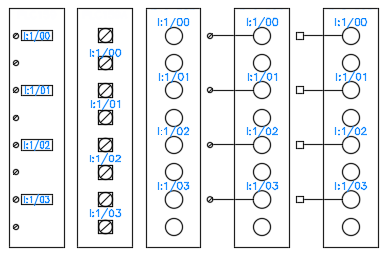
如果所有預先定義的型式都不符合您的特定需求,您可以建立自己的型式。該程式最多可支援九種型式。
完整單元
某些 PLC 單元在用於參數式產生時,可能效果不佳。如果 PLC 模組使用適當的屬性且圖塊名稱以「PLCIO」開頭,則可以插入為預先建置的完整單元。選取的單元會插入到階梯中,切斷配線,然後重新連接。該程式隨附了一些範例完整單元 PLC 模組。
單一獨立 PLC 符號
PLC I/O 點可以做為獨立的符號插入,分佈在整個圖面集中。AutoCAD Electrical 工具集 提供了一小組單一 I/O 點資源庫符號,您可以擴充和修改這些符號以滿足需要。
這些符號不遵循一般的 AutoCAD Electrical 工具集 命名慣例。它們的檔名必須以「PLCIO」開頭,以便 AutoCAD Electrical 工具集 在各種 PLC 報告中找到並處理這些符號。其餘字元不必遵循任何命名慣例。
以下為預設符號的檔名:
|
PLCIOI1T.dwg |
第一個輸入,單一左配線 |
|
PLCIOI1.dwg |
多個輸入,單一左配線 |
|
PLCIOI2T.dwg |
第一個輸入,左配線和右配線 |
|
PLCIOI2.dwg |
多個輸入,左配線和右配線 |
|
PLCIOO1T.dwg |
第一個輸出,右配線 |
|
PLCIOO1.dwg |
多個輸出,右配線 |
|
PLCIOO2T.dwg |
第一個輸出,左配線和右配線 |
|
PLCIOO2.dwg |
多個輸出,左配線和右配線 |